使用U盘启动盘安装系统是当前最普遍的做法,比如我们可以通过大白菜制作的U盘启动盘来安装系统,但是还有很多人不了解大白菜启动盘怎么用,不懂怎么使用大白菜启动盘装系统,这边 小编教大家大白菜U盘启动使用方法。
相关教程:大白菜安装原版win7教程
一、所需工具
1、操作系统:电脑系统下载
2、4G或更大U盘:大白菜u盘制作教程
3、启动设置:各品牌电脑设置开机从U盘启动方法
二、使用大白菜启动盘分区
大白菜html' target='_blank'>u盘装系统分区教程
三、使用大白菜启动盘安装系统方法如下
1、将下载的系统iso文件直接复制到大白菜U盘的GHO目录下;
 2、在电脑上插入大白菜U盘,重启后不停按F12、F11、Esc等快捷键打开启动菜单,选择U盘项回车;
2、在电脑上插入大白菜U盘,重启后不停按F12、F11、Esc等快捷键打开启动菜单,选择U盘项回车; 3、从大白菜启动盘启动进入到这个安装列表,选择【02】回车,启动pe系统;
3、从大白菜启动盘启动进入到这个安装列表,选择【02】回车,启动pe系统;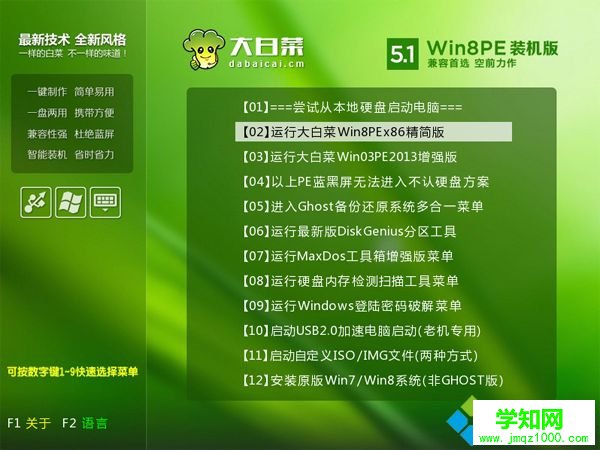 4、在PE桌面中双击打开【大白菜一键装机】,选择系统iso镜像,此时会提取gho文件,点击下拉框,选择gho文件;
4、在PE桌面中双击打开【大白菜一键装机】,选择系统iso镜像,此时会提取gho文件,点击下拉框,选择gho文件; 5、然后选择系统安装位置,一般是C盘,或根据“卷标”、磁盘大小选择,点击确定;
5、然后选择系统安装位置,一般是C盘,或根据“卷标”、磁盘大小选择,点击确定;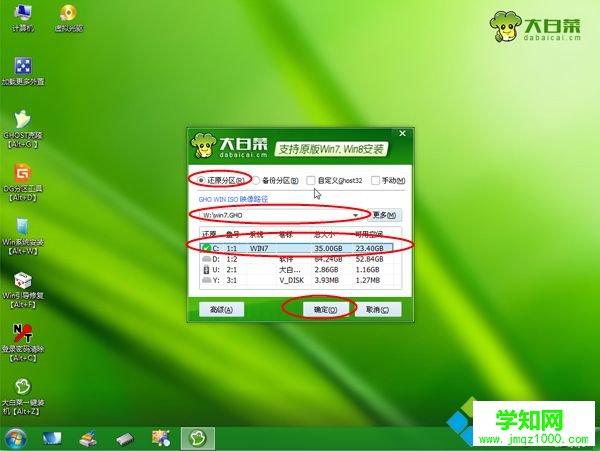 6、弹出提示框,勾选“完成后重启”,点击是;
6、弹出提示框,勾选“完成后重启”,点击是;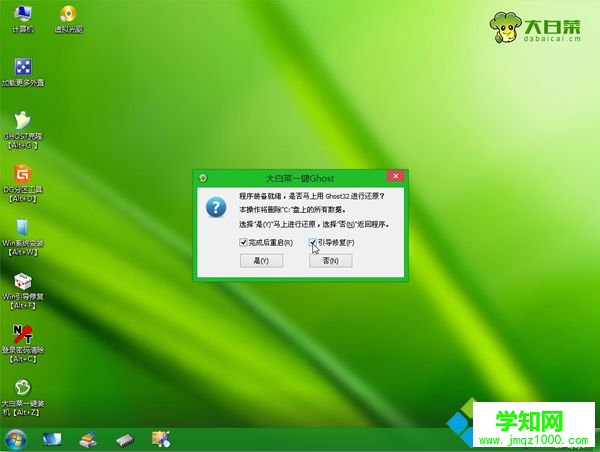 7、转到这个界面,执行系统解压到C盘的操作;
7、转到这个界面,执行系统解压到C盘的操作;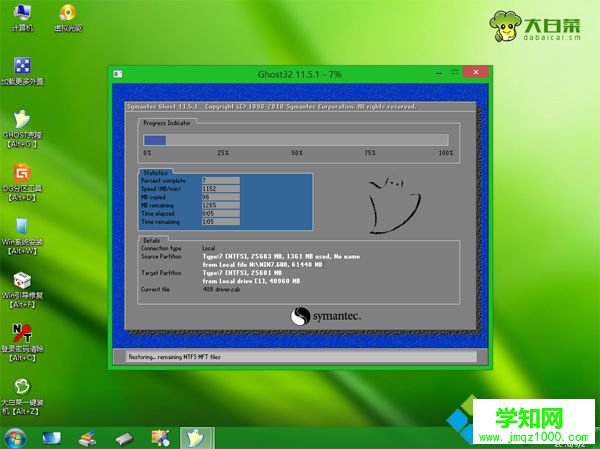 8、操作完成后,电脑将自动重启,此时拔出大白菜U盘,启动进入这个界面,开始装系统并进行系统配置;
8、操作完成后,电脑将自动重启,此时拔出大白菜U盘,启动进入这个界面,开始装系统并进行系统配置;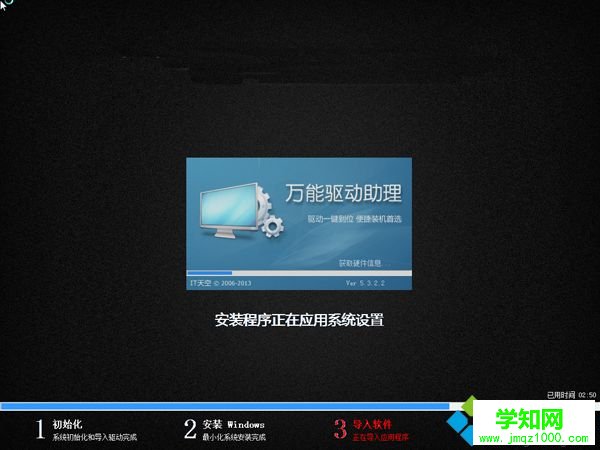 9、最后启动进入系统桌面,系统安装完成。
9、最后启动进入系统桌面,系统安装完成。
以上就是使用大白菜U盘启动对电脑进行分区以及安装系统的方法,还不懂大白菜启动盘怎么用的朋友,可以学习下这篇教程。
郑重声明:本文版权归原作者所有,转载文章仅为传播更多信息之目的,如作者信息标记有误,请第一时间联系我们修改或删除,多谢。
新闻热点
疑难解答